Snapchat - ikony, efekty, návody
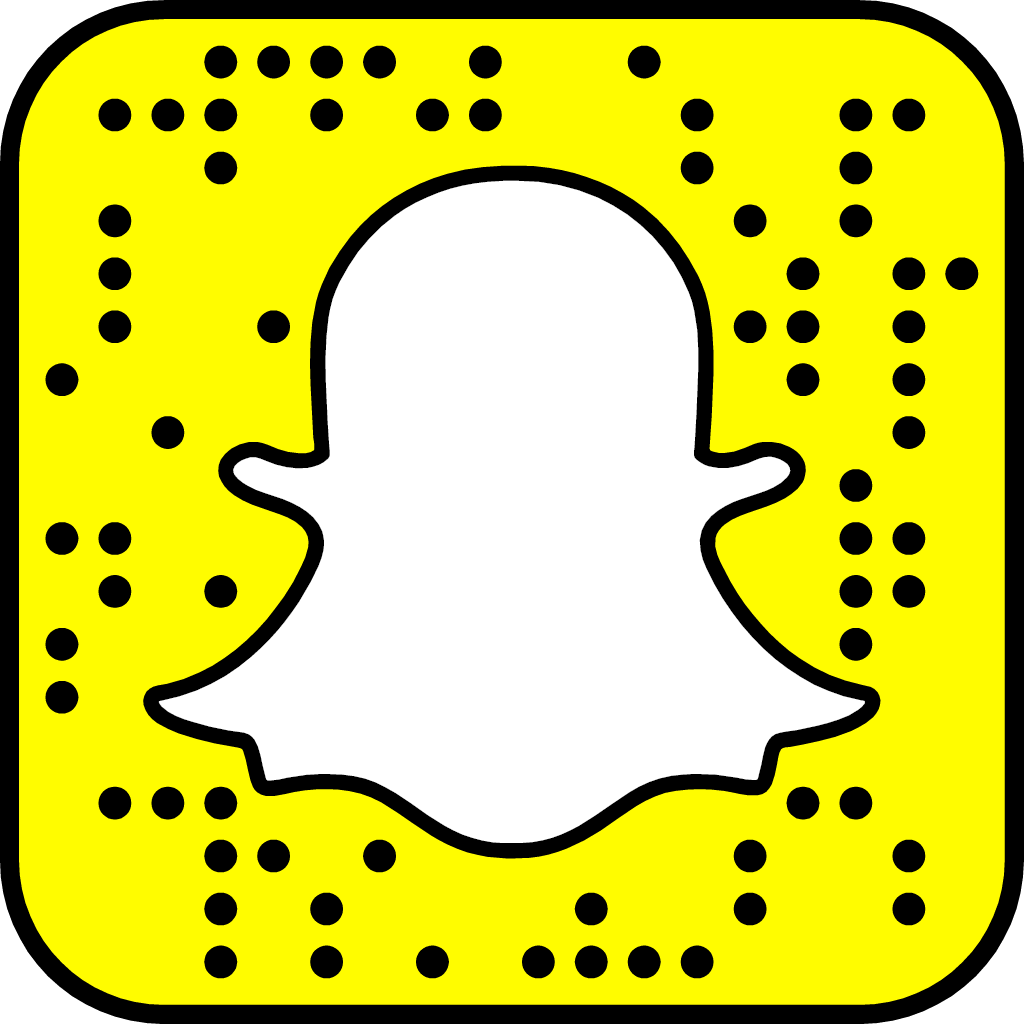 Snapchat začal podobně jako jiné velké projekty – v malém pokoji jednoho studenta. Za čtyři roky se rozrostl natolik, že patří mezi ikony na poli komunikace. Webový portál se řadí mezi 4300 nejnavštěvovanějších na světě a samotnou aplikaci si do svého telefonu/tabletu nainstalovalo několik set milionů uživatelů.
Snapchat začal podobně jako jiné velké projekty – v malém pokoji jednoho studenta. Za čtyři roky se rozrostl natolik, že patří mezi ikony na poli komunikace. Webový portál se řadí mezi 4300 nejnavštěvovanějších na světě a samotnou aplikaci si do svého telefonu/tabletu nainstalovalo několik set milionů uživatelů.
Samotný základ aplikace tvoří unikátní myšlenka, která zaujala již na počátku. Uživatelé si vzájemně zasílají obsah, který má omezenou dobu trvanlivosti. Jakmile je Snap otevřen, zůstane na obrazovce pouze 10 vteřin a následně zmizí. Uživatelé mají možnost tuto dobu ještě zkrátit nastavením časovače před odesláním. Příjemci však mohou tuto funkci obejít a Snap si jednoduše vyfotit (screenshot obrazovky, fotka dalším zařízením). U video Snapů není časovač k dispozici. Ten automaticky nahrazuje délka videa, která ale nemůže překročit původních 10 vteřin. Rozhodně tak doporučujeme mít na paměti, že jakmile cokoli pošlete, může se to později znovu objevit.
- Snap se zobrazí maximálně 10 vteřin
- Neotevřený Snap je ze serveru smazán po 30 dnech
- Snap lze uložit pomocí screenshotu
- Opakovaně lze přehrát jen Snapy z My Story (24 hodin)
Ikony na Snapchatu
Snapchat se od počátku věnoval tomu, aby měli uživatelé jasno, zda zpráva dorazila, zda byla přijata a zda si ji daný uživatel i zobrazil. Stejně tak dbala na to, aby mezi sebou měli uživatelé jasno v tom, kdy jsou, případně kdy byli online. K tomu slouží celá řada ikon a znaků.
Snapchat efekty a filtry
Aplikace obsahuje celou řadu filtrů, nálepek, smajlíků a mnohého dalšího. Nejnovějším přírůstkem jsou tzv. Lenses (Obličejové efekty). Aplikace nejprve provede rozpoznání tvaru vašeho obličeje a následně na něj namapuje některý ze zvolených filtrů. Mezi nejznámější patří zvracení duhy, zvířecí obličej, rentgenové zobrazení, monstrum, stárnutí a k dispozici je ještě celá řada dalších.
Efekty
Tyto efekty se dokáží adaptovat v reálném čase, takže lze natočit i video Snap, kdy uživatel různě mění mimiku, otevírá ústa apod. Ostatně kupříkladu „zvracení duhy“ se spustí až tehdy, když uživatel otevře ústa. Naproti tomu filtry jsou na Snap aplikovány až po jeho vytvoření. Samozřejmostí je možnost kombinace obojího.
Omezení: iPhone 4 a první iPad nejsou podporovány. Stejně tak efekty nevytvoříte na verzi Androidu starší než 4.3.
Návod na Snapchat efekty:
- Nejprve zkontrolujte, že máte aplikaci aktualizovanou na nejnovější verzi.
- Vyberte přední nebo zadní kameru (ikona se dvěma šipkami v pravém horním rohu) a klikněte klasicky doprostřed obrazovky.
- Nastavte mobil tak, aby byl vidět celý váš obličej.
- Přiložte prst na obrazovku v oblasti obličeje a držte jej tak dlouho, dokud nedojde k jeho celkovému zmapování.
- Přetáhněte prstem vpravo a vlevo, abyste vybrali požadovaný efekt.
- Pokračujte dle instrukcí na obrazovce (otevřete pusu apod.).
- Vytvořte klasický Snap, nebo nahrajte videosnap.
- Sdílejte, posílejte a tvořte dál.
Filtry
Filtry se v mnohém liší od efektů a lze je aplikovat jen na předem vytvořené Snapy. Uživatelé mají na výběr opět celou řadu nejrůznějších filtrů – přidání aktuální rychlosti, času, teploty, smajlíku, popisku apod. V prvé řadě je však nutné samotné filtry zapnout. To provede tak, že na hlavní obrazovce kliknete na ikonku Snapchatu – dále na ozubené kolečko nastavení a sekce Další služby a Spravovat (Manage). Některé filtry pak potřebují povolení záznamu polohy, což je zapotřebí provést přímo v nastavení telefonu jako takového. Nyní již můžete vytvořit Snap s filtrem.
Návod na Snapchat filtry:
- Klikněte na velké bílé kolečko a vytvořte fotku. Pokud na něm podržíte prst, natočíte tak video (délka závisí na délce držení, maximálně však 10 vteřin).
- U fotky lze nastavit maximální délka prohlížení tak, že kliknete na ikonu s číslem v levém spodním rohu.
- U videa je možné vypnout zvuk kliknutím na ikonu, která se nachází opět v levém spodním rohu.
- Po vytvoření fotky/videa lze jednoduše přidat filtry tak, že si je uživatelé vyberou jednoduchým posunutím vpravo nebo vlevo na hlavní obrazovce.
- Filtry pouze pro video - Rewind, Faster Fast Forward, Fast Forward, Slow Motion
Nejčtenejší články
Doporučujeme
Nejstahovanější
Nejnovější dotazy
Nejnovější komentáře




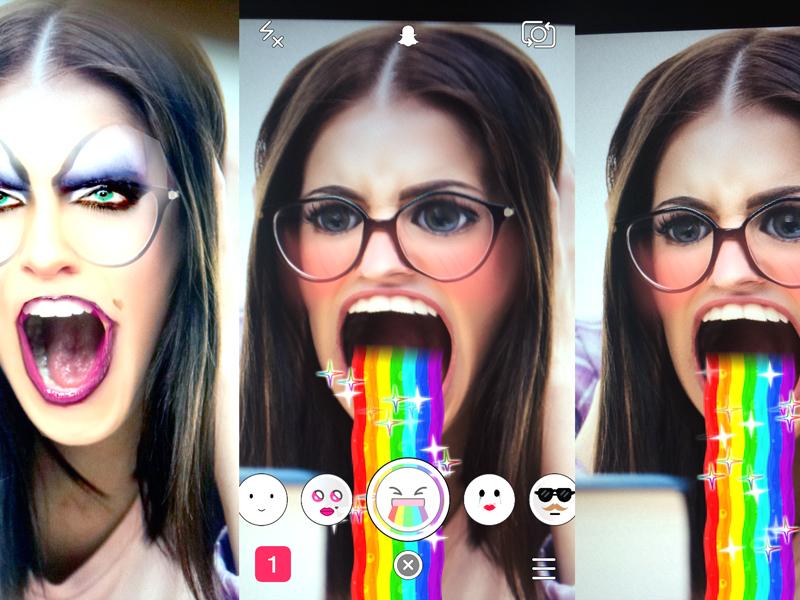




 Mlha nemá šanci. Švýcarská firma vyvinula unikátní lyžařské brýle s rozšířenou realitou, které mají výrazně zlepšit viditelnost
Mlha nemá šanci. Švýcarská firma vyvinula unikátní lyžařské brýle s rozšířenou realitou, které mají výrazně zlepšit viditelnost
 Miliardář Strnad chce z Czechoslovak Group vybudovat největší zbrojovku v Evropě
Miliardář Strnad chce z Czechoslovak Group vybudovat největší zbrojovku v Evropě
 Rostou na úkor ostatních. Čínský ekonomický model podle odborníků „ožebračuje“ země, které s ní obchodují
Rostou na úkor ostatních. Čínský ekonomický model podle odborníků „ožebračuje“ země, které s ní obchodují
 Řidiči v nejistotě. Dle ekonomů mohou ceny paliv v příštím roce zlevnit, ale i zamířit až ke 37 korunám za litr
Řidiči v nejistotě. Dle ekonomů mohou ceny paliv v příštím roce zlevnit, ale i zamířit až ke 37 korunám za litr
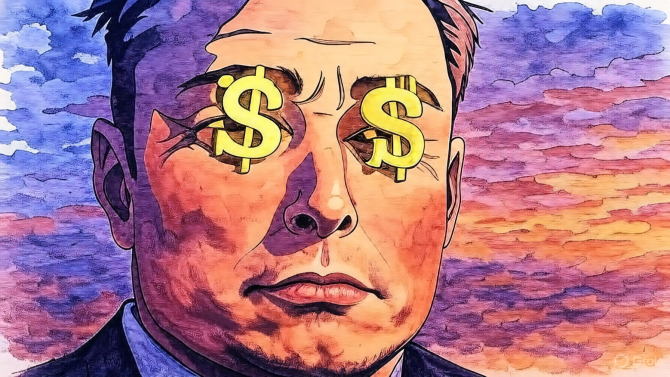 Ještě bohatší, než jsme si mysleli? SpaceX míří k jednomu z největších IPO všech dob, Muskovo jmění se může dramaticky navýšit
Ještě bohatší, než jsme si mysleli? SpaceX míří k jednomu z největších IPO všech dob, Muskovo jmění se může dramaticky navýšit
 80 let od restartu nejznámějšího automobilu světa: V roce 1945 dostal „brouk“ milost
80 let od restartu nejznámějšího automobilu světa: V roce 1945 dostal „brouk“ milost
 Jak dobří jsou mladí automechanici? Soutěž otestovala, jak dokáží pracovat pod tlakem
Jak dobří jsou mladí automechanici? Soutěž otestovala, jak dokáží pracovat pod tlakem
 Na tenhle motor se čekalo jako na smilování. Nejstylovější Korejec přichází na český trh s úsporným hybridem. Stojí 920 tisíc
Na tenhle motor se čekalo jako na smilování. Nejstylovější Korejec přichází na český trh s úsporným hybridem. Stojí 920 tisíc
 Čeští těžkooděnci mají nová auta. Usednou do terénních pick-upů
Čeští těžkooděnci mají nová auta. Usednou do terénních pick-upů
 Babiš vs. auta: Nový český premiér adoroval elektromobily, pak z osmiválcového SUV za pět milionů sliboval zrušení zákazu spalovacích motorů
Babiš vs. auta: Nový český premiér adoroval elektromobily, pak z osmiválcového SUV za pět milionů sliboval zrušení zákazu spalovacích motorů
 Výkonnější GPU od Intelu je opravdu na cestě. Už má zmínky na webu, vypadá to na 300W spotřebu
Výkonnější GPU od Intelu je opravdu na cestě. Už má zmínky na webu, vypadá to na 300W spotřebu
 Microsoft rozšířil Windows Store o nečekanou položku: stovky motivů změní váš počítač k nepoznání
Microsoft rozšířil Windows Store o nečekanou položku: stovky motivů změní váš počítač k nepoznání
 Google má nový prohlížeč Disco, který z otevřených karet umí vytvořit perfektní aplikaci
Google má nový prohlížeč Disco, který z otevřených karet umí vytvořit perfektní aplikaci
 Průša spojil síly s Noctuou. Výsledkem jsou nové filamenty na míru tvořené vašemu počítači
Průša spojil síly s Noctuou. Výsledkem jsou nové filamenty na míru tvořené vašemu počítači
 Vánoce pro hráče: Epic opět rozdává hry, populární pecka ze světa Harry Pottera je zadarmo
Vánoce pro hráče: Epic opět rozdává hry, populární pecka ze světa Harry Pottera je zadarmo
Dobry den nevíte proc mi nejde na Snapchatu fotit pořad mi to píše "Use your camera" a nejde mi fotit nikde .
31.12.16 12:23 reagovat
Dobrý den, chtěla bych ty efekty a držela jsem to tam 20 min. a už jsem to nevydržela..nejde to zkrátit? Dekuji
22.11.16 15:36 reagovat
Dobrý den, když si uložím fotku s nápisem, tak jde pak nějak ten nápis dát pryč? Děkuji..
11.11.16 09:34 reagovat
Prosím vás jak se tam nastavuje, že jsem třeba v Praze? Děkuji za odpověd.
25.07.16 13:10 reagovat
Dobrý den, stále platí, že musíte mít v nastavení povolené filtry. Stejně tak musíte mít povolené zjišťování lokace (buď pro aplikaci, nebo obecně). Přidání pak provedete tak, že na Snap preview přetáhnete prstem zleva do prava a dojde k zobrazení nápisů, které jsou k dispozici.
26.07.16 10:15 reagovat